Windows tiene una forma sencilla de controlar la configuración.Esta unidad central se llama "Panel de control".
Pero en Windows 10, se reemplaza por " Ajustes ".A los usuarios de versiones anteriores todavía les gusta usar el mismo panel de control en Windows XP, Vista, 7 y 8.1.
Desde que utilizo Windows 7, siempre he descubierto que el "Panel de control" es la forma más fácil de encontrar los elementos necesarios.
Puede encontrar algunas cosas y configuraciones, como herramientas de administración, administrador de dispositivos, historial de archivos, centro de red y uso compartido, sonido, zona, reconocimiento de voz, recuperación, fecha y hora, programas predeterminados, etc.
Dado que casi no hay escondite, debe encontrar varias formas de abrir el panel de control en Windows 10.
En este artículo veremos8 método, 以Abra el panel de control en Windows 10.
Contenido
- 1 Método 1: desde el menú de inicio
- 2 Método 2: usar la configuración.
- 3 Método 3: abra el panel de control desde el escritorio
- 4 Método 4: utilice el cuadro de diálogo "Ejecutar" para abrir.
- 5 Método 5: use el símbolo del sistema para abrir
- 6 Método n. ° 6: use PowerShell
- 7 Método 7: usar el Administrador de tareas
- 8 Método # 8: use el Explorador de archivos
- 9 Conclusión
- 10 Oh, hola, gusto en conocerte.
Método 1: desde el menú de inicio
- prensaWinclave.
- Desplácese hasta que vea " Sistema de Windows ".
- Pinchalo.
- En la lista, puede ver "Panel de control".
- Haga clic en él para abrir.
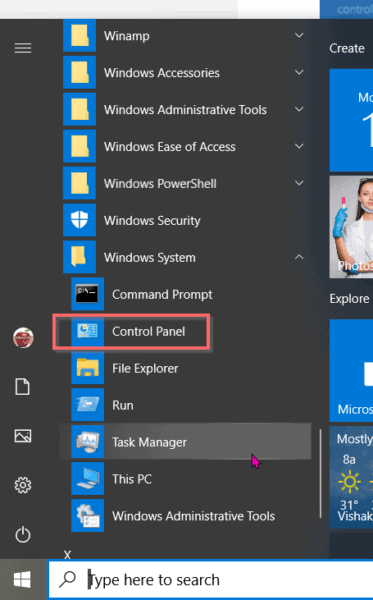
Método 2: usar la configuración.
- prensaWin + I鍵以En Windows 10Abierto設置.
- En el cuadro de búsqueda, escriba "Panel de control".
- Debería estar disponible en la lista de búsqueda.
- Haz clic en él para abrirlo.
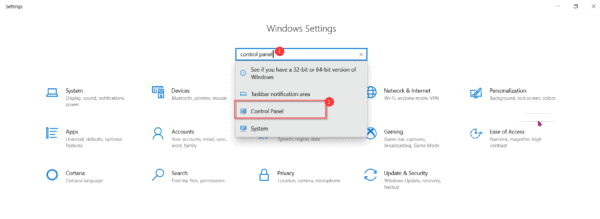
Método 3: abra el panel de control desde el escritorio
Debe habilitar los iconos del escritorio en Windows 10 para ver el panel de control.
- prensaWin + IConfiguración abierta".
- Personalización> Temas.
- en"Asunto ">" Configuración relacionada ",escoger" Configuración del icono de escritorio.
- escoger"Panel de control", es uno de los iconos del escritorio.
Ahora debería estar visible en el escritorio.Haz doble clic para abrirlo.
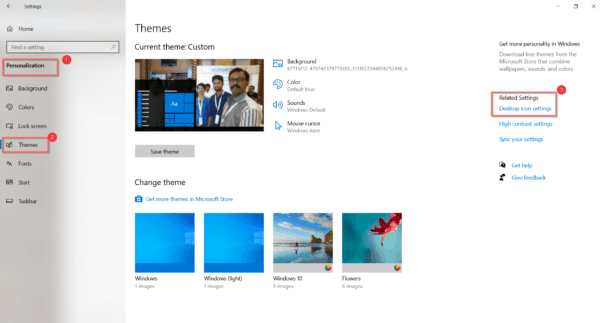
![]()
Método 4: utilice el cuadro de diálogo "Ejecutar" para abrir.
- prensaWin + RAbra el cuadro de texto "Ejecutar".
- En el cuadro de búsquedaingresar"Panel de control".
- Presiona OK.
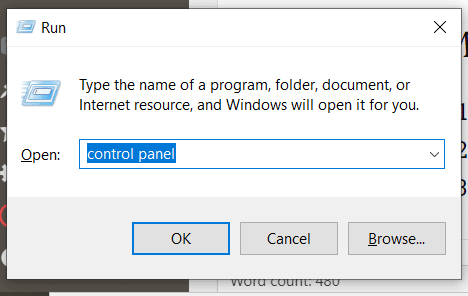
Método 5: use el símbolo del sistema para abrir
- Escribe en el cuadro de búsqueda" cmd ".
- En la ventana del símbolo del sistemaEscribePanel de control.
- Presione Entrar.
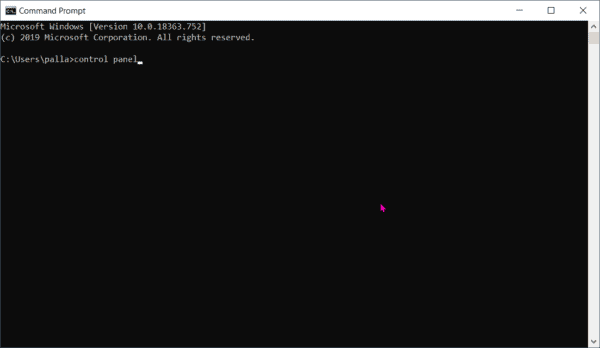
Método n. ° 6: use PowerShell
- Haga clic con el botón derecho en el botón de inicio y seleccionewindows PowerShell.
- Escriba panel de control en la ventana.
- Presione Entrar.
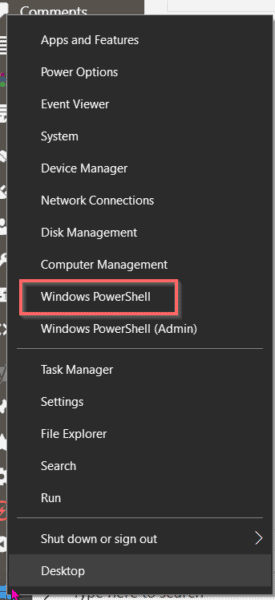
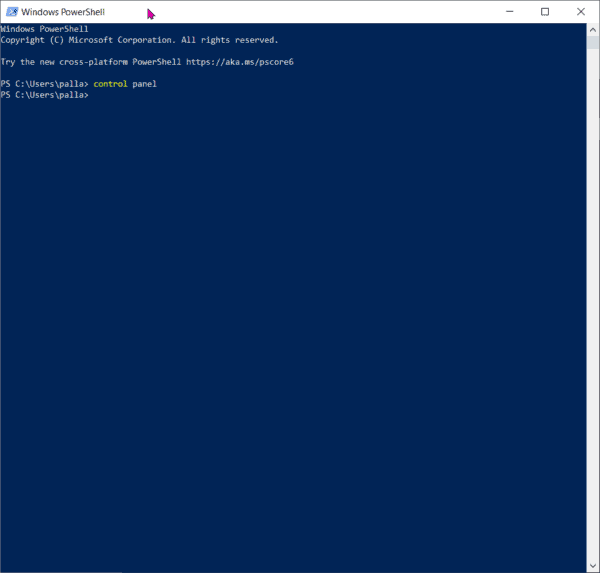
Debería abrir el panel de control en Windows 10.
Método 7: usar el Administrador de tareas
- SimultáneoprensaCtrl + Shift + Esc鍵En Windows 10AbiertoAdministrador de tareas.
- Haga clic en "Más detalles"Para abrir el modo completo.
- Haga clic enArchivo> Ejecutarnueva tarea.
- Escribe "Panel de control" en el cuadro de texto.
- Presione Entrar.
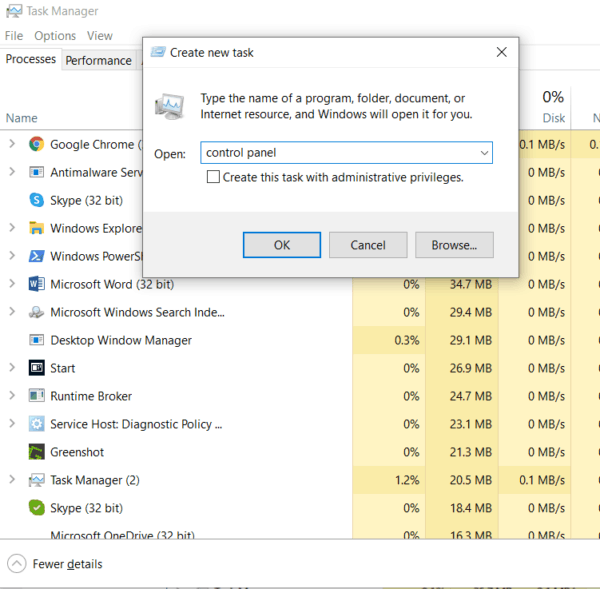
Método # 8: use el Explorador de archivos
- Desde la barra de tareas o el menú InicioAbiertoExplorador de archivos.
- Haga clic en "Este computador".
- La pestaña "Computadora" se abrirá en la interfaz de la cinta.
- Haga clic en "Configuración abierta".
- Esto se abrirá " Configuraciones de Windows".
- Luego, puede escribir "Panel de control" en el cuadro de búsqueda y presionar Enter.
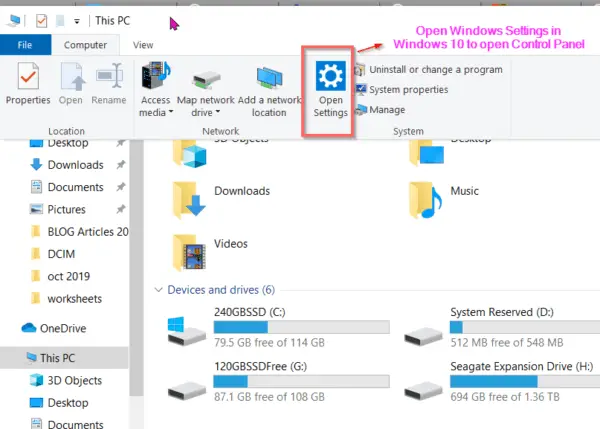
Conclusión
El método anterior es fácil de encontrar en el panel de control en Windows 10.
La forma más sencilla es escribir "Panel de control" en el cuadro de diálogo Ejecutar.luego haga clic enOKBotón.
Si está acostumbrado a usar "Configuración de Windows" en Windows 10, puede escribir "Panel de control" en la búsqueda y presionar Entrar en el elemento seleccionado.
Según sus hábitos, puede elegir la opción correcta para encontrar el panel de control.

![[Solucionado] Microsoft Store no puede descargar aplicaciones y juegos](https://oktechmasters.org/wp-content/uploads/2022/03/30606-Fix-Cant-Download-from-Microsoft-Store.jpg)
![[Solucionado] Microsoft Store no puede descargar ni instalar aplicaciones](https://oktechmasters.org/wp-content/uploads/2022/03/30555-Fix-Microsoft-Store-Not-Installing-Apps.jpg)

